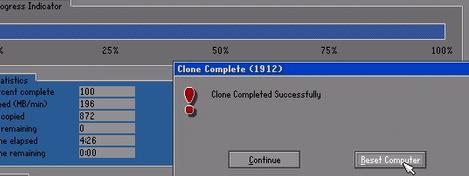云骑士c盘格式化了怎么用u盘装系统?朋友的电脑C盘被不小心误删了,无法进入电脑系统开不了机了,那么电脑还有救吗?c盘格式化后怎么重装系统呢?下面大家与小编一起来学习一下吧。
可以使用U盘来给电脑重装系统,具体方法如下:
首先,你需要将系统的GHO或备份的GHO文件放到电脑或U盘中;
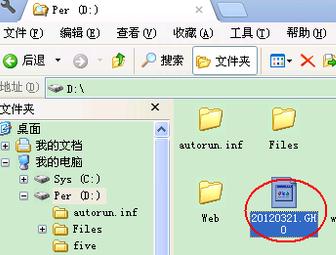
然后,制作一个可以启动电脑的U盘。具体的制作方法可以参考https://www.yunqishi.net/help/573.html
有了系统文件GHO和可启动电脑的U盘,我们再设置电脑从U盘启动。按DEL进入BIOS,将里面的“First Boot Device”选择为“USB-ZIP”:
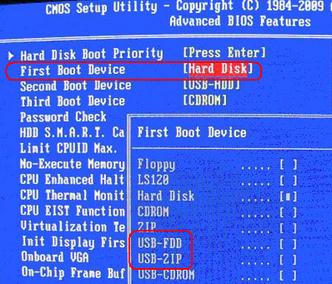
然后,将U盘插入电脑,由于已经设置从U盘启动,所以开机会自动从U盘启动:

进入U盘界面,我们选择第一个Windows PE即可进入U盘PE系统

进入U盘PE系统后,启动GHOST程序:
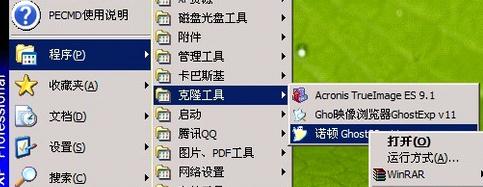
选择“Local”,再选择“Paritition”,再选择“From Image”:
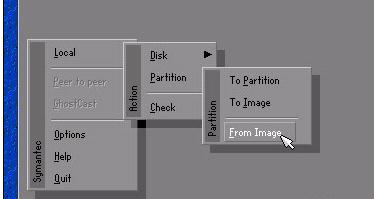
然后,按键盘上的Tab跳格键找到我们的GHO文件,再选择“Open”:
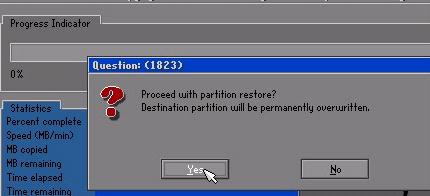
然后在接下来的窗口中选择要安装系统的硬盘:
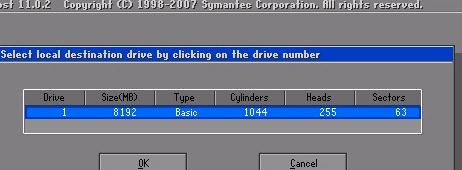
接下来就是选择要安装系统的分区了,选好后按“OK”键继续下一步:

接着会弹出询问是否要还原到这个分区的确认对话框,选择“Yes”即:
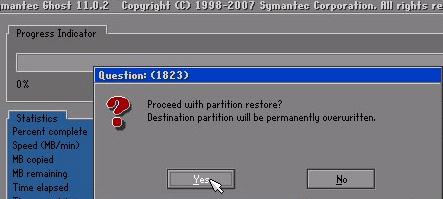
好了,下面开始正式的安装系统了,有详细的进度条显示:
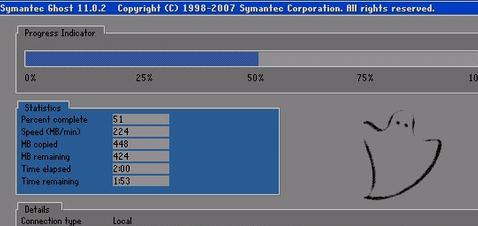
进度条进行到100%时,安装结束,会弹出一完成的对话框,选择“Reset Computer”重启电脑即可: